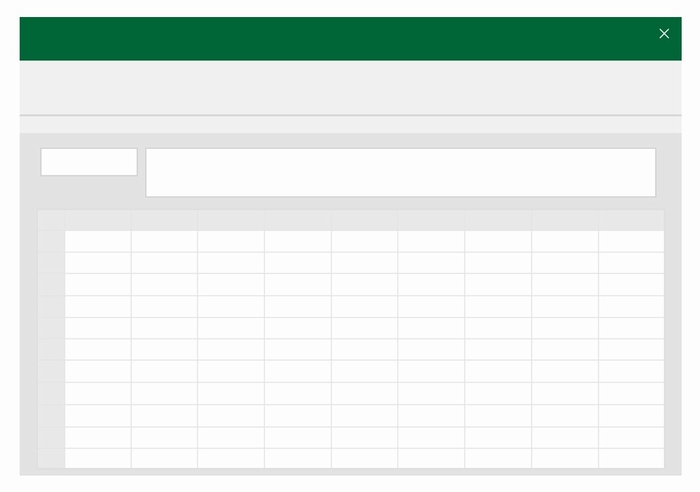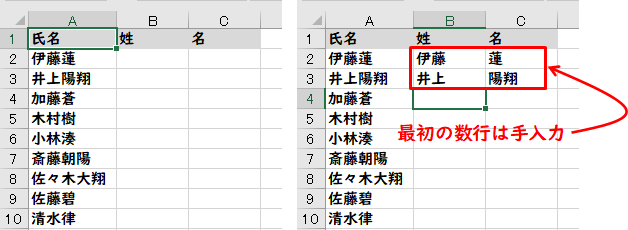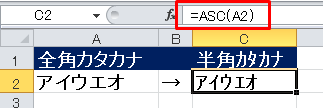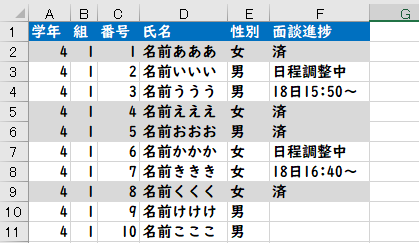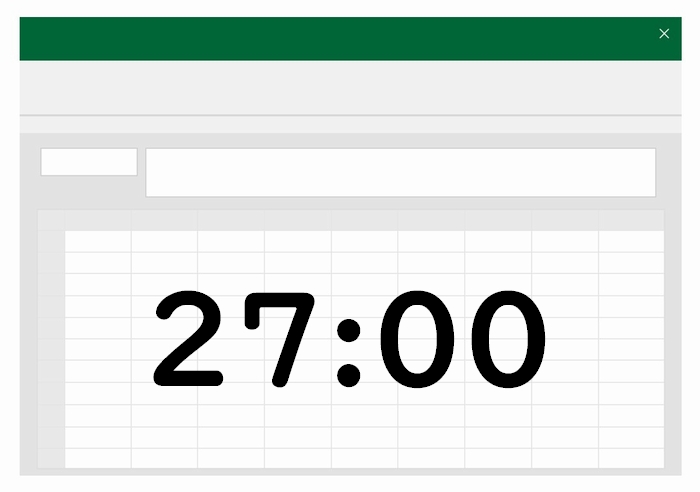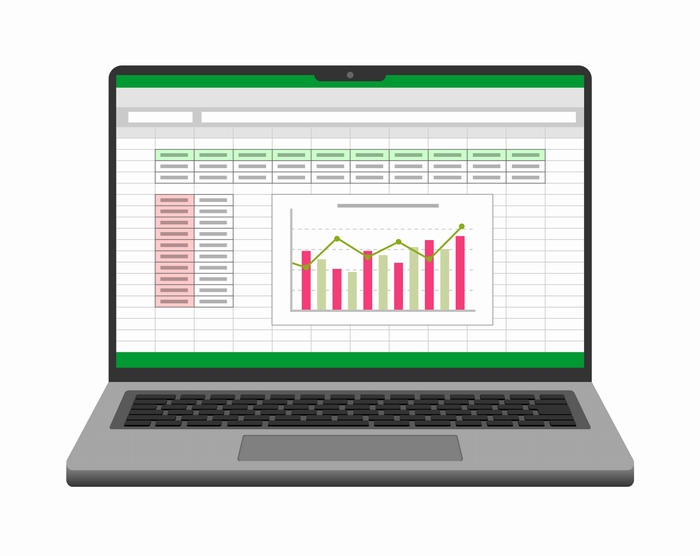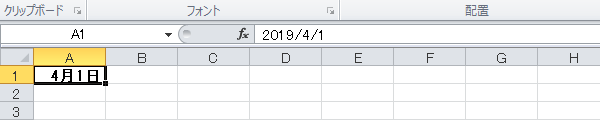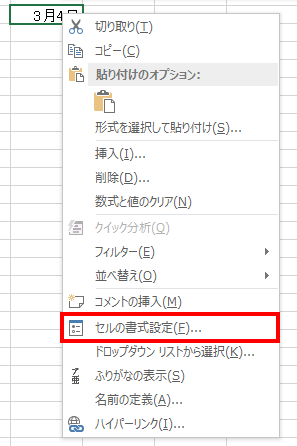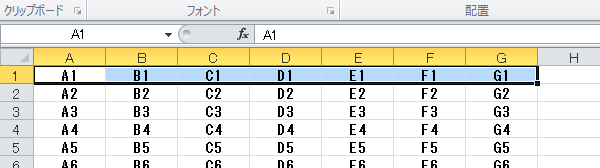学校の先生のためのエクセル使い方教室

エクセル学級名簿での入力項目選択リストの作り方
学級名簿などをエクセルで作るときに入力項目をリストの中から選択できるようにする方法(ドロップダウンリストから選択する方法)を解説します。
【ドロップダウンリストでの入力例】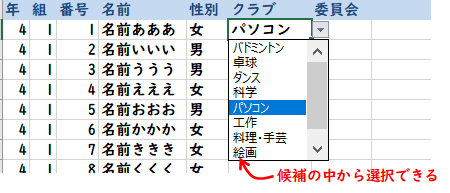
入力項目選択リスト(ドロップダウンリスト)のつくり方
あらかじめリストに含める項目を作成しておきます。
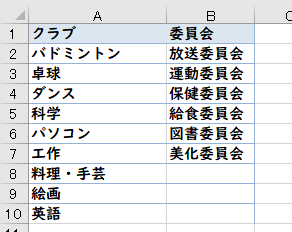
ドロップダウンリストを表示させたいセルを選択。
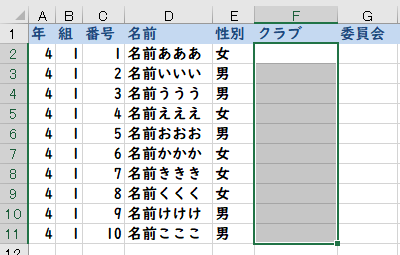
メニューから「データ」→「データの入力規則」を選択。
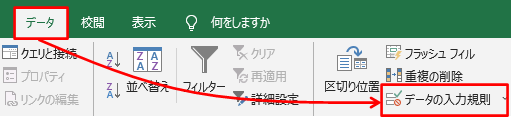
「入力値の種類」を「リスト」にし、「矢印」をクリック
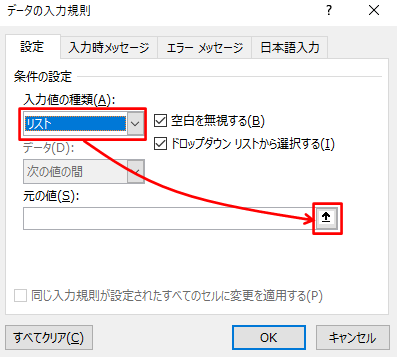
あらかじめ作成しておいた入力候補を範囲指定。
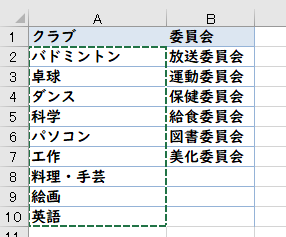
完成
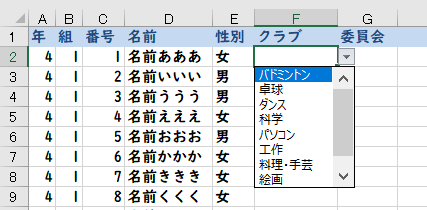
入力をキーボードからの入力ではなく、上記のようにリストからの選択方式にするメリットは表記の統一です。キーボードからの入力では、「パソコン」「パソコンクラブ」「パソコン」のように「表記のゆれ」が発生します。
エクセル上で集計を行う場合に、こうした「表記のゆれ」があると別データとして集計されてしまいます。こうしたことを防ぐことができるのがドロップダウンリストからの候補選択です。
各種名簿作成時に使える機能ですので活用してみて下さい。
先生向けのExcelマニュアル